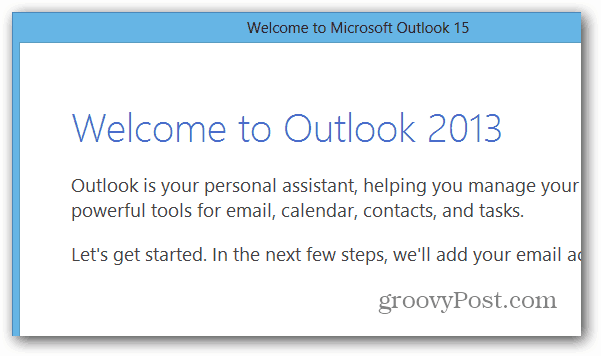Cara Menambahkan Program ke Office 2013
Kantor Microsoft Microsoft Jendela / / March 19, 2020
Office 2013 memungkinkan Anda menginstal hanya program yang Anda perlukan saja Tetapi bagaimana jika Anda membutuhkan program Office nanti? Berikut cara menambahkannya.
Office 2013 saat ini dalam versi beta atau Pratinjau sebagaimana Microsoft menyebutnya, dan tersedia untuk publik serta pelanggan MSDN dan TechNet. Baru-baru ini saya menginstalnya pada sistem Windows 8 yang baru, dan tidak memasukkan semua program yang ditawarkan suite. Ketika Anda memulai instalasi, pilih opsi Kustom untuk instal hanya program yang Anda butuhkan.
Setelah Anda selesai menginstal Office, Anda mungkin menemukan nanti bahwa Anda membutuhkan program lain yang ditawarkan di suite. Berikut cara menambahkannya di Office 2013. Untuk artikel ini saya menggunakan Pratinjau Office Professional Plus 2013, tetapi prosesnya hampir sama untuk semua versi.
Awali penginstal Office 2013 lagi, seperti yang Anda lakukan saat pertama kali menginstalnya. Setelah layar splash awal, Anda akan melihat jendela berikut. Pilih Tambah atau Hapus Fitur dan klik Lanjutkan.
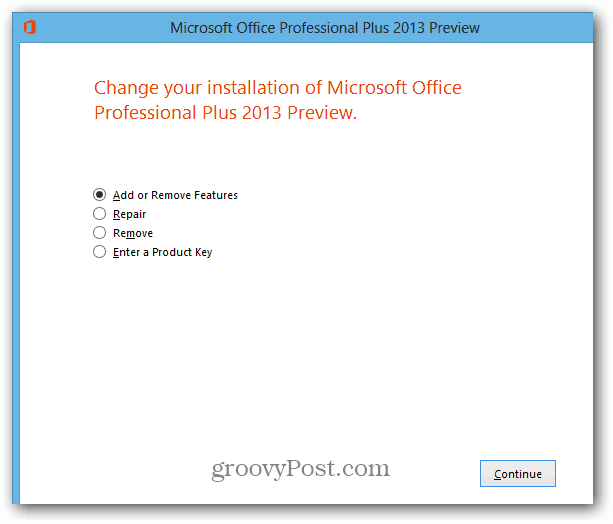
Pada layar berikutnya klik menu tarik-turun di sebelah program yang ingin Anda tambahkan. Di sini saya menambahkan Outlook 2013. Klik Jalankan dari Komputer Saya kemudian Lanjutkan.
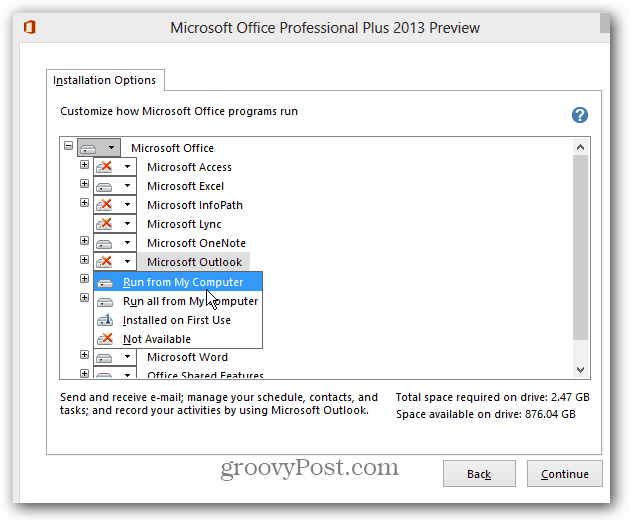
Sekarang tunggu sementara program dikonfigurasikan dan diinstal.
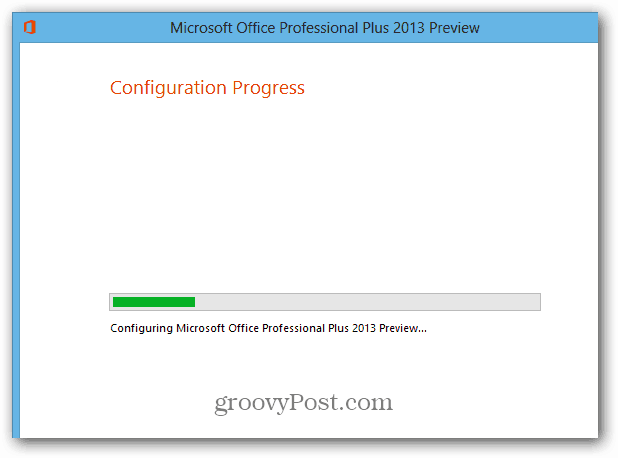
Keberhasilan! Tutup jendela lengkap dan mulai ulang semua program Office yang mungkin telah berjalan.
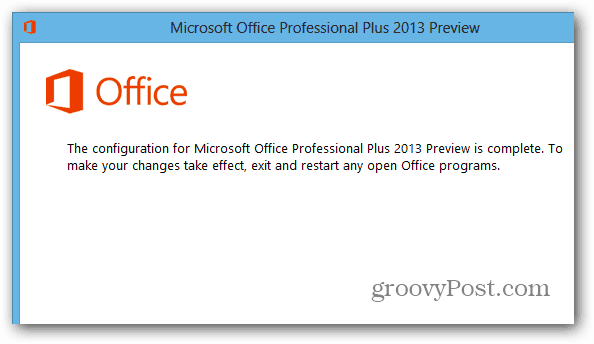
Sekarang Anda akan menemukan ikon program baru di menu Mulai atau layar Mulai di Windows 8. Di Windows 8, hal pertama yang saya lakukan adalah menyematkan program Office baru ke bilah tugas desktop dari layar Mulai.
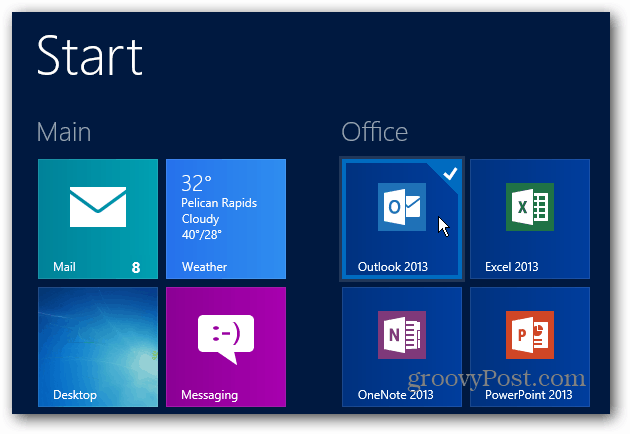
Nikmati menggunakan program Office 2013 Anda yang baru diinstal.